标签:
本人连接过SQLServer跟SQLite
Ⅰ、SQLServer,百度,转一下:http://jingyan.baidu.com/article/7f766daf465e9c4101e1d0d5.html 只复制了文字,图片麻烦,只是以防链接失效
1、当建立好表结构之后,选择导航栏中的“数据库”,然后选择"Configure Connections" 如下图所示:
2、添加数据源,点击下图标红位置,然后选择“文件数据源(与机器无关)”然后选择“下一步”,在列表中找到SQL Server,然后选择“下一步”
3、在下图的文本框中随便输入一个名字,这里我输入"test",继续“下一步”,然后点击“完成”
4、接下来就是建立一个可连接SQL Server 的 ODBC数据源,如下图:描述可以随便填写,服务器我们填写“IP”,然后选择“下一步” 选择使用“用户输入和密码验证” 然后填写好数据库的“用户名”和“密码” 继续“下一步”
5、这里我们选择默认导入到"master"数据库,当然你也可以选择其他数据库,然后一直“下一步” 最后面会出现一个“测试数据源”的界面,然后我们测试一下数据源是否配置正确,这里我们测试成功了。然后一直点确定就OK了
6、接下来我们将所有表结构导入到数据库中。还是在导航栏上选择“数据库”,然后选择“创建表” 然后点击下图标红按钮中来选择刚刚建立的数据源,然后默认所有操作为确认就OK了
Ⅱ、导入到SQLite
前期:PD中设计模型时,要选择ODBC3.0,下载好SQLite驱动
首先要用SQLite管理工具创建一个空的.db文件,即数据库(做容器用,PD里面的表到时候都要放到这个文件中)
然后建立数据源,控制面板(这里有个快捷方式,win8下按win+X)-->管理工具-->OBDC32-->添加 -->选择驱动(SQLite3 ODBC Driver 一般在最后一个)-->点击完成,输入自己取个数据源名称,选择数据库(刚建立的数据库.db),时间可不填,OK即可。
然后打开PD,菜单中数据库-->Connect,如图设置
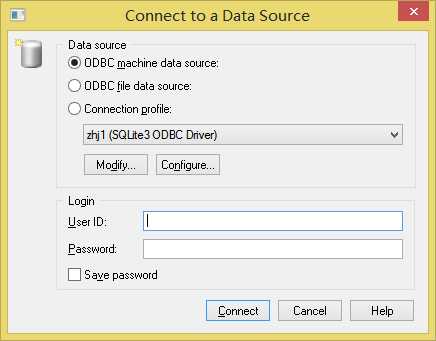
连接完毕后,数据库中点击Generate Database
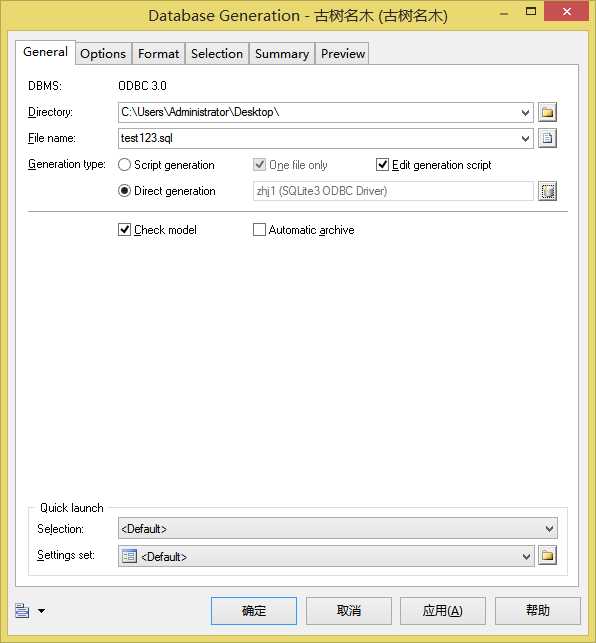
OK,Run,忽略全部,这样你的容器.db已经充满了表,同时还会生成一个.sql文件,可以用SQLServer来打开并使用。
接下来就可以查看咯,把.db直接拖到你的SQLite管理工具里面,我用的是SQLite Database Browser 2.0 b1
(PowerDesigner&Sqlite)PD中设计完表后,将其导入数据库中
标签:
原文地址:http://www.cnblogs.com/ilooking/p/5104225.html